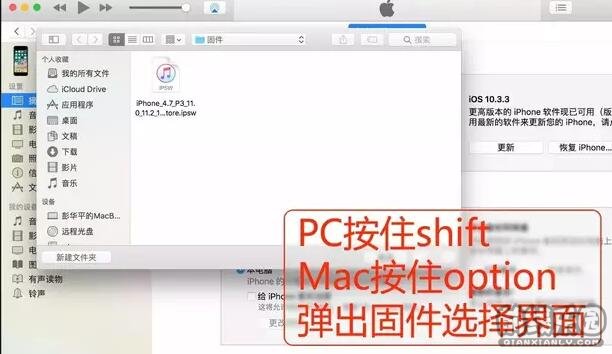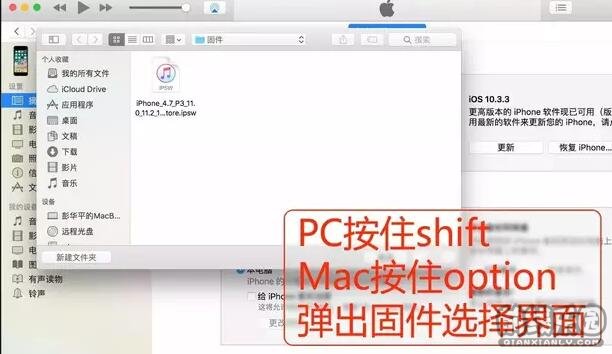iPhone ,因为其强大的性能、简洁易容的操作系统,备受果粉青睐。
iPhone作为最优秀的移动设备,搭载iOS操作系统也是十分优秀的移动端操作系统,可以说是iPhone 的杀手锏。
从初代iPhone搭载的iOS 1,十年后演变成最新的iOS 11,
但是机无完机,iPhone 运行的iOS 系统偶尔也会出现各种各样的小问题。
非硬件问题,通过刷机恢复iOS系统,都可以完美解决。
准备工作
1.需要刷机的iPhone
2.一台能联网的PC或者Mac
3.iPhone数据线
4.对应版本的iPhone固件
下载安装iTunes
下载地址
http://www.apple.com/cn/itunes/download/
iTunes是苹果的影音管理、播放软件,当然还可以管理iOS设备,备份数据、恢复设备等功能。
PC下载固件需要注意系统版本,Mac自带iTunes软件。
下载对应版本的iPhone固件
推荐在爱思助手官网下载
https://www.i4.cn/firmware.html
需要注意的是对应iPhone的型号,对应的固件版本!
iPhone刷机过程中,iTunes需要验证机器型号和固件版本,匹配后才可以刷机。
设备型号一般在机器背后有标注,Model AXXXX。
固件不兼容会导致:未知错误3194。
iPhone官方固件后缀为.ipsw,下载后的固件注意保存位置,方便接下来使用。
方法一:shift+恢复/更新
用数据线将iPhone连接到PC/Mac,
等驱动更新完成后(iPhone会震动和提示音)。
连接成功后iTunes会提示允许访问“iPhone”信息。
同时解除屏幕锁后在iPhone端点击“信任”。
允许后在iTunes可以读取iPhone信息,管理iPhone存储的资料。
在iTunes—iPhone界面,
PC按住shift同时点击「更新/恢复iPhone」
Mac按住option同时点击「更新/恢复iPhone」
选择「更新」可以保存iPhone内部用户数据
选择「恢复 iPhone」,将抹掉iPhone内所有数据
弹出选择固件的对话框,选择刚才下载的固件
点击确认,更新/恢复开始
等待几分钟左右,iPhone恢复完成,联网激活即可正常使用。注意(如果打开了「查找我的iPhone」,选择「恢复iPhone」,
需将先关闭「查找我的iPhone」关闭。)
由于没有称号了,不能图文将就着看